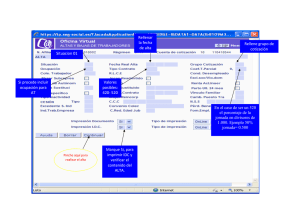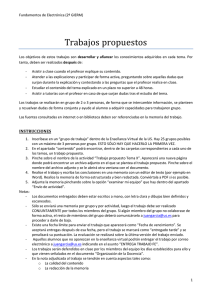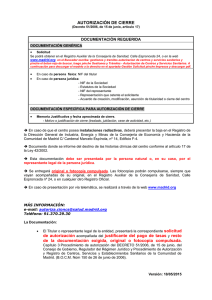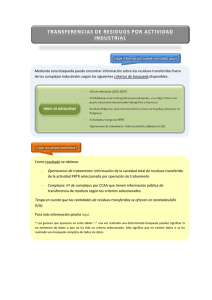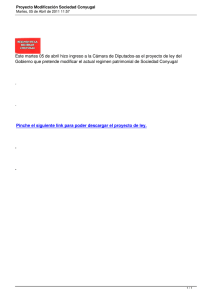Manual MoshiDraw
Anuncio
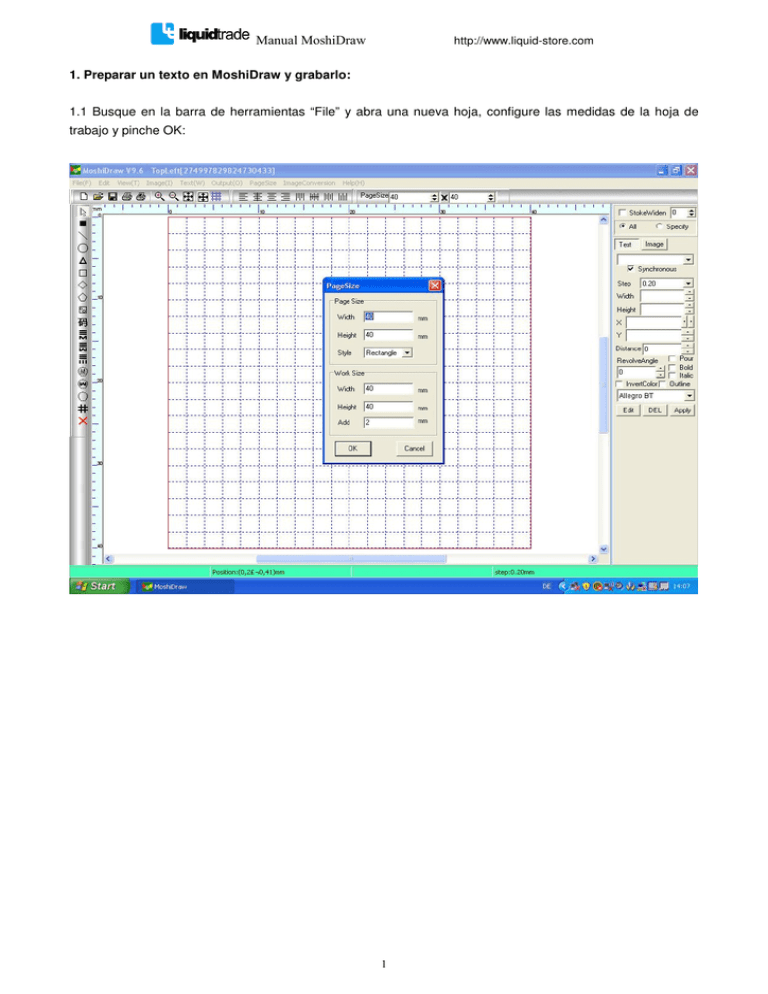
Manual MoshiDraw http://www.liquid-store.com 1. Preparar un texto en MoshiDraw y grabarlo: 1.1 Busque en la barra de herramientas “File” y abra una nueva hoja, configure las medidas de la hoja de trabajo y pinche OK: 1 Manual MoshiDraw http://www.liquid-store.com 1.2 Busque en la barra de herramientas Text (W) y elige “New Text from another” hace clic en la hoja de trabajo y se abre una ventanilla ( Aqui puede eligir forma y medida de fuente y poner el texto deseado, pinche OK.) 2 Manual MoshiDraw http://www.liquid-store.com 1.3 3 Manual MoshiDraw 1.4 http://www.liquid-store.com Elija en “Output” All page. 4 Manual MoshiDraw http://www.liquid-store.com 1.5 Se abre otra ventana; haga clic dentro del cuadro con el dibujo,deje pulsado y con ello puede mover la posicion del dibujo (y se mueve el laser de la maquina).Cuando este situado en el lugar deseado pinche en el boton derecha “Output”............................................. 5 Manual MoshiDraw http://www.liquid-store.com 1.6 ....................................Se abre otra ventanilla; Pinche en OK y la maquina empieza de grabar. 6 Manual MoshiDraw http://www.liquid-store.com 2. Importar una imagen y grabarlo en MoshiDraw: 2.1 Busque en la barra de herramientas “File” y abra una nueva hoja, configure las medidas de la hoja de trabajo y pinche OK: 7 Manual MoshiDraw http://www.liquid-store.com 2.2 Pinche en el simbolo de imagen “load image” que se encuentra en la barra de herramientas izquierda; se abre una ventana. Busque el imagen que quiere grabar y pinche en abrir: 8 Manual MoshiDraw http://www.liquid-store.com 2.3. Ya está la imagen importada. 9 Manual MoshiDraw http://www.liquid-store.com 2.4. Elige en « Output » All page. 10 Manual MoshiDraw http://www.liquid-store.com 2.5. Se abre otra ventana; haga clic dentro del cuadro con el dibujo,deje pulsado y con ello puede mover la posicion del dibujo (y se mueve el laser de la maquina).Cuando este situado en el lugar deseado pinche en el boton derecha “Output”............................................. 11 Manual MoshiDraw http://www.liquid-store.com 2.6. ....................................Se abre otra ventanilla; Pinche en OK y la maquina empieza de grabar. 12 Manual MoshiDraw http://www.liquid-store.com 3. Importar un archivo PLT vectorizado en CorelDraw o un programa parecido y grabarlo: 3.1 Busque en la barra de herramientas “File” y abra una nueva hoja, configure las medidas de la hoja de trabajo y pinche OK. Despues busque en la misma barra “Output” y pinche “All page”. 13 Manual MoshiDraw http://www.liquid-store.com 3.2. Se ha abierto una ventanilla.Ahora active en la barra de herramientas derecha “PLT file” y pinche en botón. Se abre una ventanilla, elige el archivo que quiere importar. 14 Manual MoshiDraw http://www.liquid-store.com 3.3. Se abre otra ventana; haga clic dentro del cuadro con el dibujo,deje pulsado y con ello puede mover la posicion del dibujo (y se mueve el laser de la maquina).Cuando este situado en el lugar deseado pinche en el boton derecha “Output”............................................. 15 Manual MoshiDraw http://www.liquid-store.com 3.4 ....................................Se abre otra ventanilla; Pinche en OK y la maquina empieza de grabar. 16